wordpressブログを管理運用していて、初めて遭遇した大事件、大問題。。自力で何とか調べまくるしかない。。
そんなときの備忘録代わりに書きました。なかなか私にとってはWordpressは手ごわい・・・
サーバとの組み合わせにもよるかと思いますが、レンタルサーバがCONOHAの方は問題がなく、Xserverの方だと何回も同様のエラーになっているので、相性の問題もあるのかなと思ったり・・・
対処した時の、ftpツールもお使いの回線によっては相性の問題があるかもしれません。
私はffftpでだめで、fileziraだと使えましたので。そんなことも含めて、レア情報かもしれないですが、同じ条件で困ってる人が居たら、ちょっとは役に立つかなあ。。
目次
WordPressブログがエラー表示されている
いわゆるトップページが、「エラー」していると思われる英文で満たされている・・・タイトルすら見えない状態。色々調べてみた結果、wordpressの設定か何かが壊れた(おかしくなった)か、バージョンアップしたことで起きている不具合か、wordpressのバージョンアップ(更新)とプラグインの更新が同時に行われたことによる不具合、、、、などが出てきました。
それによると、管理画面には入れない以上、「自分のPCのローカルにブログの設定から中身やデータをすべていったんバックアップして、ダウンロードし、修正して再度アップロードする」事が必要になる。
・Wordpressのバージョンを調べて、ひとつ前のバージョンを取得して入れ直してバージョンアップ前の状態にするか、最新版のバージョンを入れる。
とにかくこれを対応することにしました。
WordPressブログをバックアップするために、fttpツールを準備。私は「ffftp」と「filezilla」を使用
まず最初にやったことは、「管理画面に入れない以上、自分のパソコン上でどうにかするしかなく、その環境を作るためのツールをダウンロード」。
最初ffftpを使いましたが、私の使っている回線(楽天アンリミ)との相性が悪く、断念。
filezillaをダウンロードして使ってみることに。これでも通常のやり方ではだめだったので、「秘密鍵」を使う方法でアクセス成功!
※SSHでログインするという方法です。これは追記します。
WordPressの最新バージョンをダウンロードして、書き換える
WordPress公式サイトから、最新バージョンをダウンロードします。そして、filezillaで自分のブログのpublic_html以下をダウンロードしてバックアップ。
そして、Wordpress最新バージョンを、この自分のブログのpublic_html内に上書きするのですが、その時注意するのは丸ごとではなく、元々の自分のブログの方の/public_html/wp-content、/public_html/wp-config.phpはそのまま使うので上書きしません。それ以外を上書きします。
そして、filezillaでアップロード。
もし転送に失敗したファイルがあったら、再度キューに入れて転送する、を繰り返して完了させます。
※ただし、何回やり直しても失敗する場合もあり。これに関しては目下再試行・調査中です。
とりあえず、一度目のチャレンジはこういう感じで対応しました。